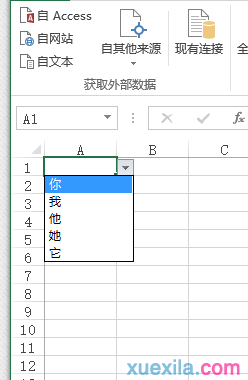excel2013打开要编辑的工作表,例子是一个班级名单,可以看到政治面貌目前还没有填写
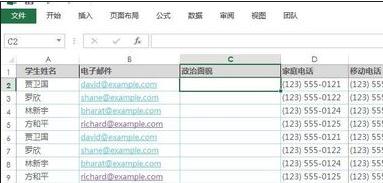
接着我们找一个空白处,依次写入政治面貌的可能选项: 群众、共青团员、中共党员、民主党派
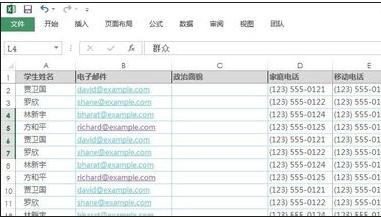
然后选中“政治面貌”这一列,点击菜单栏中的“数据”,接着选择“数据验证”,在下拉菜单中选择“数据验证”。
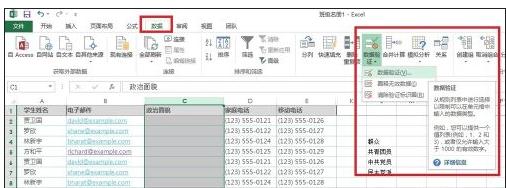
在弹出的窗口中,选择验证条件,在下拉菜单中选择“序列”,在下面的来源中选择 群众、共青团员、中共党员、民主党派 的位置,然后点击“确定”
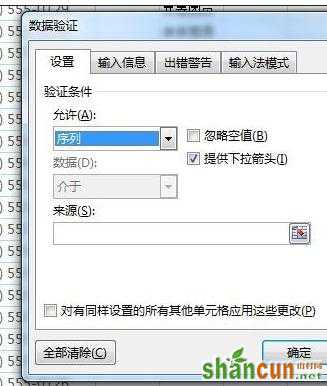
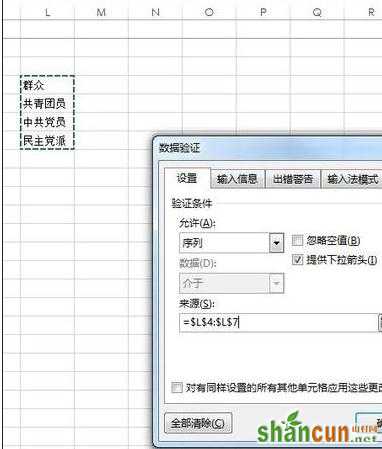
这样就会在“政治面貌”列的单元格的旁边出现一个下拉剪头,点击就会出现相应的选择。
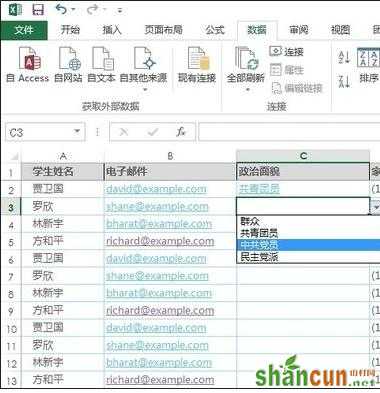
6如果想要清除格式设定,可以选中“政治面貌”这一列,点击菜单栏中的“数据”,接着选择“数据验证”,在下拉菜单中选择“数据验证”,在弹出的窗口中选择全部清除,就可以清除下拉菜单了。
excel2013制作下拉菜单的教程(二)
打开Excel2013后,选择“数据”选项,在打开“数据验证”下拉菜单,并选择“数据验证”
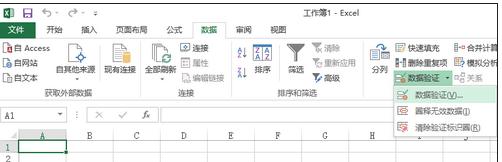
在弹出的“数据验证”菜单中,选择“序列”
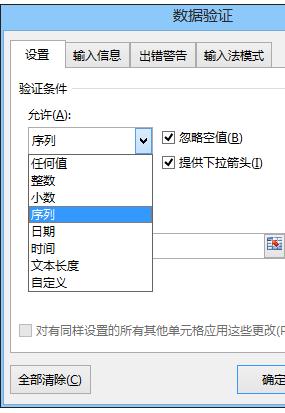
在来源中填写好你要填的数据,每个数据之间用英文输入状态下的逗号隔开,并确定
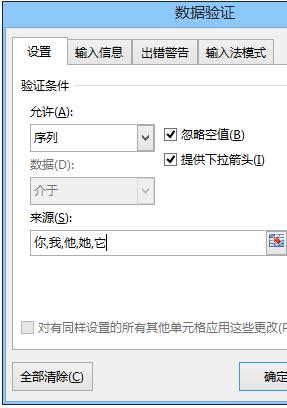
看一看Excel2013下拉菜单的效果